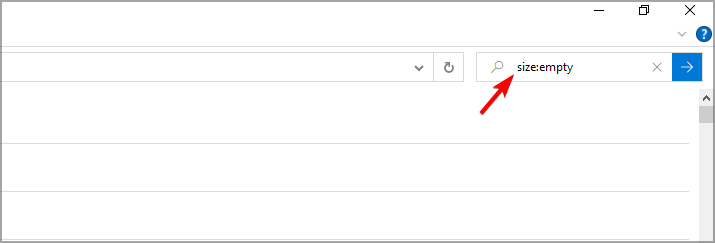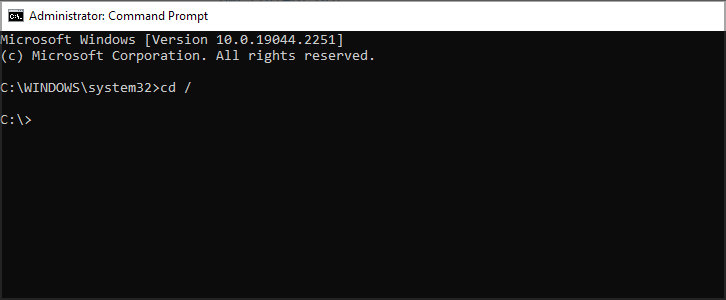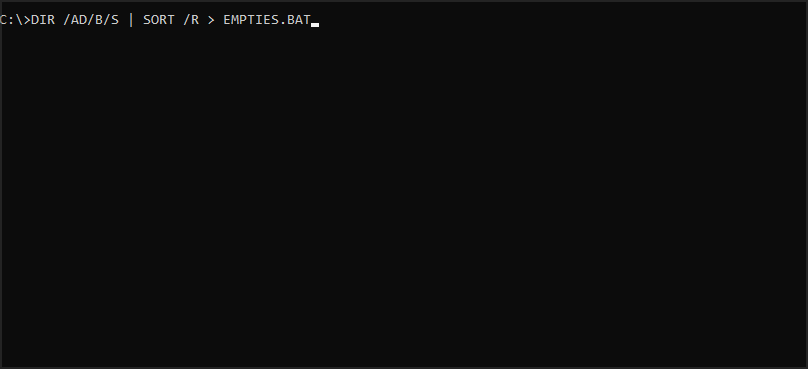Ottimizza lo Spazio sul Tuo PC Eliminando Cartelle Vuote - Guida
4 min. read
Updated on
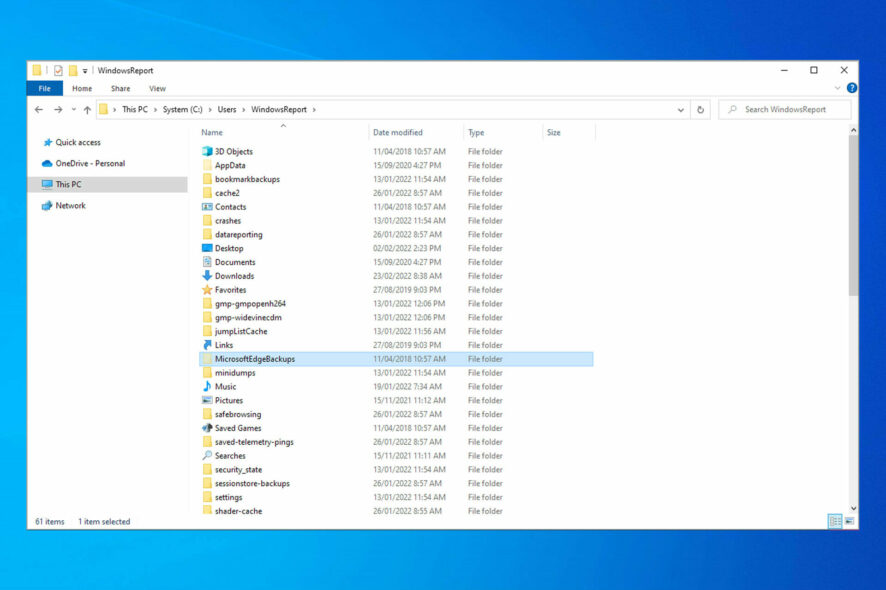
Le directory non necessarie possono ingombrare il tuo disco rigido, ed è per questo che molti utenti desiderano eliminare le cartelle vuote dal proprio PC.
Questo non è sempre facile, soprattutto se non puoi eliminare le cartelle sul tuo PC. Ma se sei ancora determinato a rimuovere queste cartelle, questa guida ti mostrerà come farlo.
Posso eliminare tutte le cartelle vuote sul mio computer?
Sebbene sia possibile, non dovresti rimuovere tutte le cartelle vuote per i seguenti motivi:
- Problemi di sistema: Anche se una cartella è vuota, potrebbe avere il suo scopo. Pertanto, se noti il messaggio È necessaria l’autorizzazione di amministratore per eliminare la cartella, probabilmente stai lavorando con una directory di sistema e dovresti lasciarla così.
- Problemi software: Proprio come con le directory di sistema, il software crea cartelle vuote che utilizza quando necessario. Se le rimuovi, alcune applicazioni non si avvieranno o non funzioneranno correttamente.
Come posso eliminare le cartelle vuote ?
Prima di provare qualsiasi altra cosa, è fondamentale verificare quanto segue:
- Autorizzazioni: In poche parole, non potrai eliminare una cartella se non ne sei il proprietario o se non disponi delle autorizzazioni necessarie. Quindi assumi la proprietà della cartella o chiedi all’amministratore di concederti l’accesso completo.
1. Cerca cartelle vuote
- Apri questo PC.
- Fai clic sulla barra di ricerca e inserisci dimensione: vuoto.
- Al termine della ricerca, verranno visualizzati tutti i file e le cartelle che non occupano spazio di memoria.
- Seleziona quelli che desideri eliminare, fai clic con il pulsante destro del mouse su uno di essi e fai clic su Elimina.
Questo primo metodo non richiede l’installazione di alcun software ma si basa su una ricerca in base alle dimensioni.
2. Cancella le voci del Registro di sistema utilizzando uno strumento specializzato
I pulitori di registro possono aiutarti a eliminare elementi ridondanti dal registro del tuo computer, comprese le cartelle vuote.
Se non hai installato uno strumento di pulizia del registro sul tuo computer, ti consigliamo vivamente di utilizzarne uno sul tuo PC Windows 10.
Questi strumenti eseguono una scansione completa dei problemi del tuo PC e forniscono una diagnosi approfondita del sistema in pochi istanti. Risolvono i malfunzionamenti dei file di registro raggruppati e/o individuali che influenzano le prestazioni del tuo dispositivo e ripristinano i valori di registro compromessi alle impostazioni predefinite.
Nel caso in cui le chiavi di registro siano state danneggiate gravemente, puoi consentirne la sostituzione con chiavi nuove e integre dai loro repository online.
Questi software ottimizzano il registro di Windows, aiutando il tuo dispositivo a funzionare correttamente, senza errori.
3. Utilizza il prompt dei comandi
- Apri la ricerca e cerca il prompt dei comandi. Seleziona Esegui come amministratore.
- Digita il seguente comando e premi Invio:
cd /
- Nel prompt dei comandi, digitare il comando seguente e premere Immettere:
DIR /AD/B/S | SORT /R > EMPTIES.BAT
- Apri il file con Word o qualsiasi altro editor. Word ha una funzione Trova e sostituisci.
- Cerca la struttura ^p e sostituiscila con ^pRD.
- Salva il file EMPTIES.BAT ed esci dal tuo editor.
- Esegui il file e prova a eliminare tutte le cartelle nell’elenco, ma l’operazione fallirà per le cartelle con contenuto.
Questo metodo è un po’ più impegnativo da implementare, ma se segui attentamente questi passaggi, puoi farcela.
La pulizia del tuo sistema da cartelle inutilizzate non solo libera prezioso spazio, ma contribuisce anche a mantenere un ambiente organizzato e efficiente.
Ricorda che la manutenzione regolare del tuo sistema è essenziale per mantenerlo in forma ottimale, e la gestione accurata delle cartelle è parte integrante di questo processo.
Grazie per aver seguito questa guida su come trovare ed eliminare cartelle vuote. Con un PC più pulito e ordinato, sei pronto a godere di un ambiente digitale più efficiente e performante.
Buona pulizia e continua a sfruttare al massimo il tuo dispositivo!
Si prega di commentare nella sezione seguente per ulteriori domande e suggerimenti.